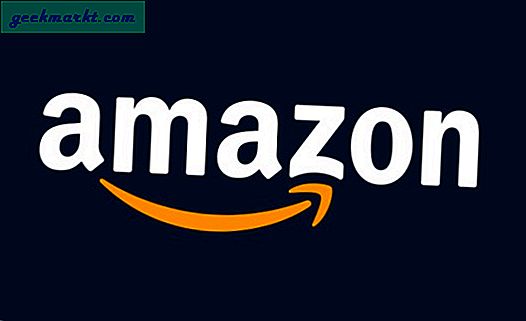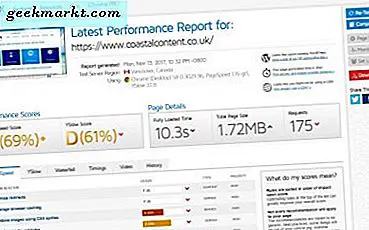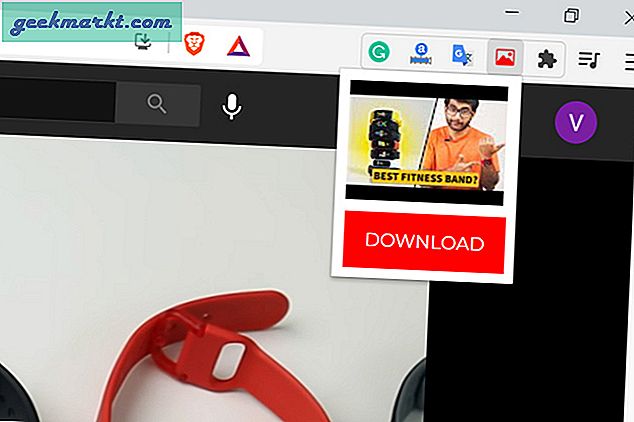Af og til føler vi behovet for at overføre filer fra din computer til Android-enhed eller omvendt. Nu bruger de fleste af mine ikke-kyndige venner USB-kabelmetoden eller Bluetooth til at overføre filerne til og fra vores Android-enhed. Men disse metoder er ret besværlige, og filoverførselshastigheden på Bluetooth er forfærdelig. Og da vi har WiFi-netværk næsten overalt, giver det mere mening at dele filer mellem din computer og Android via WiFi.
Relaterede:Sådan bruges ekstern harddisk (NTFS / HFS +) på Android

Overfør filer mellem din computer og Android
1. AirDroid
AirDroid er det mest populære program, der giver dig mulighed for at overføre filer og medier mellem din Android-enhed og computer. Det gode ved AirDroid er, at det lader dig styre din Android-enhed direkte fra din computer. For eksempel, når du bruger AirDroid på en computer, kan du få underretninger, tage skærmbilleder, spejle Android-skærm, modtage sms'er osv. direkte på dit system. For at overføre filer fra Android til en computer skal du blot installere AirDroid-appen på Android, indtaste den viste lokale URL i din yndlingsbrowser på en computer, så er du klar til at gå.
Hvordan det virker: For at overføre filer fra Android til en computer skal du blot installere AirDroid-appen på Android, indtaste den viste lokale URL i din yndlingsbrowser på en computer, så er du klar til at gå. Hvis du overfører filer meget ofte, anbefales det, at du installerer desktopklienten til Airdroid. På denne måde har du ikke indtastet IP-adresse hver gang i din browser.
AirDroid viser det komplette filsystem. For at overføre en fil skal du blot højreklikke på filen og klikke på indstillingen "Download". Hvis du vil overføre filer fra din computer til Android, skal du trække og slippe dem på browsersiden. Denne handling starter filoverførslen. Det er så simpelt at bruge AirDroid.
Fordele: AirDroid er meget nem at bruge, og filoverførselshastighederne er ret gode. Da du kan få adgang til AirDroid fra enhver browser, er den kompatibel på tværs af platforme. Desktop-klienter tilgængelige til Windows og Mac.
Ulemper: For at overføre flere filer på én gang skal du downloade dem som en zip-fil fra webgrænsefladen. Nogle funktioner som evnen til at svare på beskeder fra facebook messenger og Whatsapp kræver, at du har installeret desktop-klienten.
Er det gratis: Ja, AirDroid er gratis til alle basale ting, du har brug for. Den gratis version har ikke nogen annoncer, men den viser en eller to anbefalede (læs sponsorerede) apps. Selvom opgradering til premiumversionen giver dig ubegrænset overførsel på fjernforbindelsen (der er ingen begrænsning for filoverførsel på et lokalt netværk) og få ekstra funktioner som Fjernkamera og fangstindtrænger osv.
Relaterede:Sådan får du adgang til dine computerfiler hvor som helst med TeamViewer
2. DEL det
SHAREit er en af mine foretrukne applikationer til at overføre filer fra og til mellem enheder. Bortset fra at overføre filer mellem din computer og Android-telefon, kan den også overføre dine installerede app-APK-filer. Denne funktion er ret nyttig, når du vil sikkerhedskopiere dem eller dele dem med dine venner og familie. For at få adgang til dine Android-filer på en computer skal du installere enten pc- eller Mac-klienten.
I modsætning til AirDroid kan du dog ikke få adgang til hele dit filsystem ved hjælp af desktopklienten. I stedet skal du manuelt vælge og sende filerne til og fra en computer. En ting at huske på, når du tilslutter din Android-enhed til en computer, er at du specifikt skal vælge indstillingen “Opret forbindelse til pc”Mens SHAREit scanner netværket efter enheder.
Fordele: Højeste overførselshastigheder for enhver Android-app, platformskompatibel og meget nem at bruge. Med SHAREit kan du også overføre filer mellem to pc'er via WiFi, så der er endnu en grund til at have denne app.
Ulemper: Android-appen er fuld af alle annoncer og anbefalede apps. Så vær forsigtig, mens du bruger appen. Der er heller ingen webgrænseflade som AirDroid.
Er det gratis: Ja det er gratis. Du kan downloade desktop-klienter fra det officielle websted.
Relaterede:Få adgang til Windows-delt mappe fra Android via Wi-Fi

3. WiFi-filoverførsel
WiFi File Transfer er endnu et populært valg at overføre filer fra Android til computeren. Ligesom AirDroid bruger WiFi File Transfer-appen webgrænsefladen til at downloade og uploade filer. Den gode ting ved denne app er, at den giver dig adgang til hele filsystemet. Andre funktioner inkluderer uploade eller downloade flere filer på én gang, uploade hele mapper, zip og udpakning, omdøbe og slette filer, forhåndsvise fotos osv. Mest af alt kan du indstille, at appen automatisk starter, når du har forbindelse til hjemmenetværket. Dette eliminerer behovet for manuelt at starte appen hver gang du har brug for at overføre filer.
Andre funktioner inkluderer uploade eller downloade flere filer på én gang, uploade hele mapper, zip og udpakning, omdøbe og slette filer, forhåndsvise fotos osv. Mest af alt kan du indstille, at appen automatisk starter, når du har forbindelse til hjemmenetværket. Dette eliminerer behovet for manuelt at starte appen hver gang du har brug for at overføre filer.
Fordele: WiFi-filoverførsel er ret ligetil, let og begyndervenlig. At starte appen automatisk, når den er på hjemmenetværket, er en velkomstfunktion for mange.
Ulemper: Den gratis version af appen kan ikke uploade filer, der er større end 5 MB. Der er dog ingen andre begrænsninger for den gratis version. Også brugergrænsefladen ser lidt dateret ud.
Er det gratis: Ja, basisversionen er gratis med begrænsninger af uploadstørrelsen. Du kan få PRO-versionen til $ 1,40.

4. Xender
Xender ligner stort set SHAREit, men har også webgrænsefladen, ligesom AirDroid. Kort sagt, Xender tilbyder det bedste fra begge verdener. Ved hjælp af Xender kan du overføre næsten alle filtyper, herunder men ikke begrænset til dokumenter, videoer, musik, apps og andre filer. Den gode ting er, at du kan oprette grupper med op til fire enheder og sende flere filer til flere enheder på samme tid. For at aktivere webgrænsefladen skal du bare trykke på “Modtage”-Knappen, og vælg derefter indstillingen“Opret forbindelse til pc. ” Denne handling viser dig en lokal URL. Åbn din browser, indtast URL'en, accepter forbindelsen på din telefon, og du er klar til at gå.
Fordele: Du kan sende og modtage næsten enhver filtype, og filens upload- og downloadhastigheder er ret gode.
Ulemper: Aktivering af webgrænsefladen er lidt besværlig. En simpel “Opret forbindelse til pc” -indstilling i menuen ville have været rart. Du kan heller ikke downloade flere filer på én gang. Du kan dog downloade hele mapper ved hjælp af webgrænsefladen.
Er det gratis: Ja det er det, men understøttes af annoncer.

5. WifiDroid
WifiDroid er en let trådløs filoverførselsapp, der bruger den almindelige webgrænseflade til at downloade og uploade filer. Faktisk ligner WifiDroid WiFi-filoverførsel uden begrænsning af uploadstørrelsen. Bare start appen, indtast den viste lokale URL i din computerbrowser, og du er klar til at gå. Nogle af funktionerne i appen inkluderer muligheden for at streame musik og videoer, billedeksempler, understøttelse af træk og slip, flere uploads i kø, understøttelse af HTTPS og adgangskodegodkendelse, en dygtig søgefunktion til hurtigt at finde filer, filfiltre osv. en gratis app, den understøttes af annoncer. Således vil du blive præsenteret for at installere nogle apps eller widgets, når du starter appen. Hvis du ikke kan lide tilbuddet, kan du afvise det og bruge appen.
Fordele: Let og let at bruge. Understøttelse af adgangskodegodkendelse og SSL.
Ulemper: Når du prøver at downloade flere filer, downloader appen dem automatisk som en zip-fil. Appen understøttes af annoncer, og hvis du ikke kan lide tilbuddet, skal du afvise det hver gang du starter appen.
Er det gratis: Ja, appen er gratis, men ad-understøttet.

6. Solid Explorer File Manager
Tidligere plejede vi at gøre dette med ES File Explorer, men nu hvor de har oversvømmet den gratis version med irriterende annoncer, er vi flyttet til det bedste alternativ Solid File Explorer. Faktisk giver alle de fleste populære filadministratorer dig mulighed for at få fjernadgang til din Android fra din computer.
Relateret: 9 ting, du ikke ved, du kan gøre med Solid Explorer
Så hvis du allerede har en filbrowser installeret og ikke vil bruge endnu en app til at få adgang til Android-filer på din computer, kan du bruge den indbyggede "Remote Manager" -funktion i din filbrowser. Vi anbefaler appen Solid Explorer.
Du skal blot åbne appen, stryge til højre for at få vist yderligere muligheder og trykke på “FTP-server”-Knappen, skal du indtaste den viste URL i computerens webbrowser, og du er klar til at gå. Fra webbrowseren kan du downloade filer ved blot at klikke på dem. Hvis du vil have en mere effektiv måde at overføre filer til og fra, skal du oprette et netværksdrev i dit Windows- eller Mac-system. Selvom du kun får skrivebeskyttet adgang til File Manager, kan du slette filer på din Android fra vores computer, som du kan gøre med Airdroid.
Som standard kan du få adgang til forbindelsen uden adgangskode. Du kan dog nemt indstille adgangskoden fra indstillingerne for Fjernadgang. Så hvis du leder efter en enkel og ikke-nonsens måde at få adgang til Android-filer på din computer, så prøv denne metode. Når det er sagt, kan du også gøre det samme med andre filudforskningsapps som Solid Explorer.
Fordele: Hvis du allerede bruger Solid Explorer, er det ikke nødvendigt for dig at installere en anden app. Du kan også kortlægge netværksdrevet for at få adgang til Android-filer ved hjælp af din computers filudforsker.
Ulemper: Sammenlignet med apps som AirDroid, SHAREit og Xender er denne metode ikke den funktionsrige. Men hvis du bare leder efter simpel filoverførsel, er det ret godt.
Er det gratis: Nej, Solid Explorer er en betalt app med 14 dages prøveversion. Men du kan altid bruge Solid Explorer klassiske version, som er gratis, men annoncer understøttes.
7. Send hvor som helst
Send Anywhere er som at sende store filer via e-mail. Som enhver e-mail-tjeneste er Send Anywhere tilgængelig for næsten alle populære platforme. Hvis du vil dele filer ved hjælp af Send Anywhere, skal du først installere appen på begge enheder og derefter indtaste den 6-cifrede nøgle eller scanne en kode ELLER for at overføre filen til andre enheder.
Fordele: Den seje ting ved Send Anywhere er, at det er en platform på tværs af platforme, dvs. den er tilgængelig Android, macOS, Windows, iOS og endda Linux. Send overalt support WiFi direkte på Android-telefoner, hvilket betyder at du kan sende store filer til nærliggende Android-enheder, uden at bruge internettet. Selvom begge enheder er på det samme netværk, fungerer Send Anywhere ikke uden aktiv internetforbindelse.
Ulemper: Send hvor som helst kræver internetadgang at dele filer mellem hele platformen undtagen Android til Android. I henhold til Send Anywhere-fortrolighedspolitik indsamler de også geografiske placeringsoplysninger; navnene, e-mail-adresser, telefon, enhedsnumre osv. Det meste af det er gemt i selve enheden, men afhængigt af din holdning til privatlivets fred, bør du overveje at bruge det. Jeg har brugt det i de sidste par måneder, og det fungerer som en charme.
Er det gratis: Ja
Samlet set, hvis du leder efter en enkel måde at dele filer med venner og familie og ikke har noget imod at bruge en skybaseret tjeneste, så er Send Anywhere den bedste app til at gå om.

Håber det hjælper, og hvis du tror, jeg savnede nogen af dine yndlingsapps til at overføre filer mellem din computer og Android, skal du kommentere nedenfor og dele dem.
Relaterede:10 måder at dele filer mellem to computere